MP4Tools, video dosyalarını birleştirmek veya bölmek için açık kaynaklı bir yardımcı program kümesidir
- Kategori: Yazılım
Doğru araçları kullanmıyorsanız video düzenleme son derece karmaşık bir görev olabilir. İhtiyacınız olan tek şey sadece katılmak veya bazı videoları kesmekse, ihtiyacınız olan şey basit bir programdır.

MP4Tools tam olarak bunu yapar. İki bağımsız modülle birlikte gelir: MP4Joiner ve MP4Splitter. MP4Joiner, iki veya daha fazla videoyu tek bir MP4 dosyasında birleştirebilir (veya birleştirebilir). MP4Splitter bunun tersini yapar, yani onu birkaç dosyaya böler.
MP4Joiner
Uygulamanın üst kısmında sıraya video eklemenizi veya kaldırmanızı sağlayan bir araç çubuğu bulunur. MP4Joiner olarak adlandırılmasına rağmen, program birkaç ek video formatını desteklemektedir: MP4, M4V, TS, AVI ve MOV.

Birleştirilecek videolar eklediğinizde, araç çubuğunun altındaki geniş boş bölmede medya bilgilerini göreceksiniz. Buna videonun yolu, süresi, boyutu, codec bileşeni, çözünürlüğü ve en boy oranı dahildir. Videoları yeniden sıralamak için ekranın sağ kenarına doğru ok düğmelerini kullanın.

Kaldırmak veya sıralamak için bir videoyu sağ tıklayın, ancak daha da önemlisi bir 'Videoyu Kes' seçeneğine sahiptir. Bunu kullanmak, yerleşik video kesiciyi kullanmanıza izin verir. Bu aracın kullanımı çok kolaydır, sadece başlangıç ve bitiş zamanı konumları ve Tamam'a tıklayın. Video hemen kesilmeyecek, ancak değişiklik birleştirme işlemi sırasında işlenecek.

Arayüzün altındaki durum çubuğu, çıkış videosunun toplam süresi ve boyutunun ne olacağını gösterir. Durum çubuğunu gözlemleyin ve videolardan birini kestiğimi göreceksiniz, böylece çıkış videosu daha kısa ve dosya boyutu buna göre daha küçük. Çıkış ayarlarını değiştirmek için üstteki seçenekler düğmesine tıklayın. Ses bit hızını, örnekleme hızını, video sabit oran faktörünü, ön ayarı vb. Ayarlamak için kullanabilirsiniz.
Araç çubuğundaki 'Katıl' düğmesine basın ve MP4Joiner, videonun adını ve konumunu seçmenizi isteyen bir kaydetme iletişim kutusu açar. Kaydet'e tıklamak medya birleştirme işlemini başlatır.
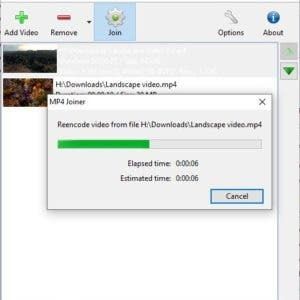
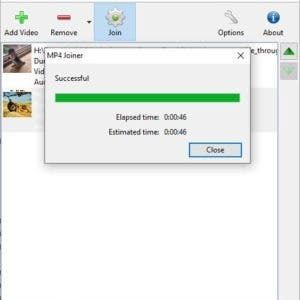
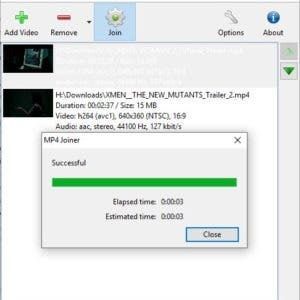
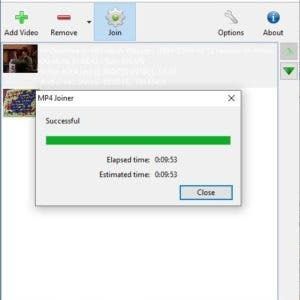
Seçilen video dosyaları yeniden kodlanır ve tek bir video olarak kaydedilir. Birleştirme işleminin tamamlanması için geçen süre videonun çözünürlüğüne ve boyutuna bağlıdır. İki kısa 4K videoyu birleştirdiğimde bir buçuk dakikadan fazla sürdü, 720p videoları (yaklaşık 768MB) birleştirmek yaklaşık 10 dakika sürdü ve CPU kullanımı oldukça yüksekti. Bunların arka planda çalışan birden çok uygulama ile yapıldığını unutmayın. SD, daha küçük HD videoları içeren diğer testler, daha hızlı birleştirme hızları ve daha düşük CPU kullanımı ile sonuçlandı.
MP4Splitter
Arayüz biraz farklı, ancak program oldukça kullanıcı dostu. 'Video Aç' düğmesi bir videoyu yüklemek için kullanılır. MP4Splitter şu video formatlarını destekler: MP4, AVI, MKV, MOV, MPEG, MPG, MTS, OGG, OGM, WEBM ve WMV.

Bir video yüklendiğinde, program bunun bir ön izlemesini sol bölmede görüntüler. Videoyu görüntülemek için oynat düğmesini kullanın. Videonun bölünmesi gereken noktayı seçmek için kaydırıcıyı veya zamanlayıcıyı kullanın ve 'Bölme noktası ekle' seçeneğini tıklayın. Bu, videoyu seçtiğiniz anda ikiye böler. Elbette, daha da parçalamak için daha fazla bölme noktası oluşturabilirsiniz.

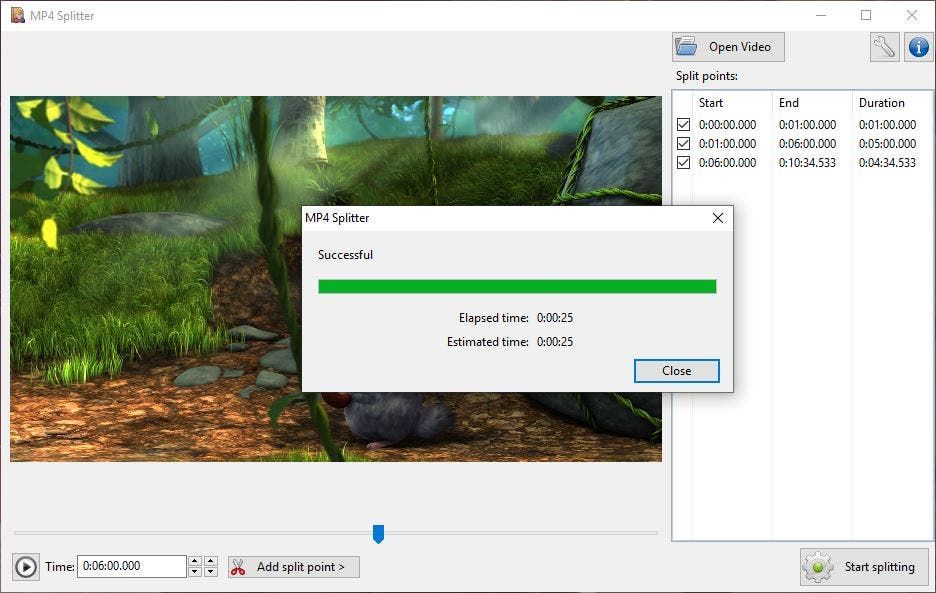
Not: Oynat düğmesi kullanıldığında uygulama kilitleniyordu. Ancak bölünme noktaları eklerken gayet iyi çalışıyor ve bölünme süreci başarılı oldu. Özellikle önizleme paneli bölünmüş noktaların karelerini doğru görüntülediğinden neden çöktüğünden emin değilim. Programın hızlı arama SourceForge sayfası bir kullanıcı tarafından bildirilen benzer bir sorunu ortaya çıkardı. Bu, en son sürümde bir hata olabileceğini gösteriyor.
Sağdaki kenar çubuğu bölme noktalarınızı listeler ve istemediklerinizi kaldırabilirsiniz. 'Bölmeyi Başlat' düğmesine tıkladığınızda, çıkış videolarının kaydedileceği bir klasör seçmeniz istenecektir. Klasörü seçtiğinizde, video bölme işlemi başlayacak, tamamlanana kadar bekleyecek ve videolar kullanıma hazır olacaktır. MP4Splitter, 1080p 60fps videolar üzerinde çalışırken bile marangoz aracından şaşırtıcı derecede daha hızlıydı.
MP4Tools paketindeki her iki program da videoları kodlamak için FFMPEG kullanır. MP4Tools, 32 bitlik bir yazılımdır. Windows ve macOS için mevcuttur. Linux kullanıcılarının bunu kaynak kodundan derlemesi gerekecektir. Taşınabilir bir uygulama değildir.

MP4Tools
Pencereler için
Şimdi İndirin